Выберите сигнал путем нажатия на его имя в браузере Рабочей области или таблице Signal. Затем постройте свой выбор путем перетаскивания его к отображению. Это действие также устанавливает флажок слева от Name сигнала на таблице Signal. Можно также построить сигнал путем установки этого флажка. Отображения приложения набор осей с формой волны временного интервала и вкладки Time с опциями, чтобы управлять представлением.
Если вы перетаскиваете матрицу с браузера Рабочей области на отображение, приложение автоматически строит график каждого столбца как отдельный сигнал максимум до 10 столбцов. Приложение создает сигналы в таблице Signal для остальных столбцов, но необходимо перетащить дополнительные сигналы к отображению.
Примечание
Сигналы без информации времени построены в модулях выборок на оси X. Сигналы с информацией времени построены в модулях времени на оси X. Чтобы построить несколько сигналов на том же отображении, гарантируйте, что они все имеют информацию времени или являются всеми в выборках. В противном случае вы получаете предупреждение.
Нажмите Display Grid, чтобы создать или демонтировать отображения.
Чтобы переместить сигнал от одного отображения до другого, кликните по построенной линии или выберите ее имя на ее Legend, например![]() . Кликните по получившейся более толстой линии и перетащите ее к целевому компьютеру.
. Кликните по получившейся более толстой линии и перетащите ее к целевому компьютеру.
Примечание
Если вы перемещаете действительную часть или мнимую часть комплексного сигнала от одного отображения до другого, приложение перемещает обе части сигнала.
Используйте приложение Signal Analyzer, чтобы анализировать сигналы в частотном диапазоне. Чтобы активировать представление частотного диапазона сигнала, нажмите Spectrum ▼ на вкладке Display и выберите Spectrum. Отображения приложения набор осей со спектром сигнала и вкладки Spectrum с опциями, чтобы управлять представлением.
Если регулятор панорамы активируется и увеличен масштаб конкретная необходимая область, спектр в отображении соответствует необходимой области, не целому сигналу.
Если вы увеличиваете масштаб области сигнала в графике временной зависимости с помощью одного из действий изменения масштаба с вкладкой Display, спектр в отображении соответствует необходимой области, не целому сигналу.
Вы не можете уменьшить масштаб в частоте вне области значений Найквиста.
Чтобы видеть график временной зависимости и график спектра того же сигнала рядом друг с другом, используйте различные отображения. Перетащите сигнал к двум отображениям. Нажмите Time или Spectrum на вкладке Display, чтобы управлять тем, что построено на каждом отображении.
Signal Analyzer масштабирует спектр так, чтобы, если содержимое частоты сигнала падает точно в интервале, его амплитуда в том интервале была истинной средней степенью сигнала. Например, средняя степень синусоиды является половиной квадрата амплитуды синусоиды. Для получения дополнительной информации смотрите Степень Меры Детерминированных Периодических Сигналов. Для получения дополнительной информации о том, как Signal Analyzer вычисляет спектры, смотрите Расчет Спектра в Signal Analyzer.
Примечание
При отображении спектра Signal Analyzer преобразовывает мощность к дБ с помощью 10 log10 (Степень).
Если какие-либо комплексные сигналы построены, отображения Signal Analyzer сосредоточили двухсторонние спектры.
Если сигнал неоднородно производится, то Signal Analyzer интерполирует сигнал к регулярной координатной сетке, чтобы вычислить спектральные оценки. Приложение использует линейную интерполяцию и принимает шаг расчета, равный медиане различий между смежными моментами времени. Для неоднородно выбранного сигнала, который поддерживается должны выполняться медиана временного интервала и средний временной интервал
Используйте приложение Signal Analyzer, чтобы визуализировать спектр персистентности сигнала: спектр персистентности содержит зависящие от времени вероятности вхождения сигналов в данных местоположениях частоты и уровнях мощности. Этот тип спектра полезен для обнаружения кратких событий.
Чтобы активировать спектр персистентности, нажмите Spectrum ▼ на вкладке Display и выберите Persistence Spectrum. Отображения приложения набор осей со спектром персистентности и вкладки Persistence Spectrum с опциями, чтобы управлять представлением. Вы не можете уменьшить масштаб в частоте вне области значений Найквиста.
Примечание
Можно построить спектр персистентности только одного сигнала на отображение.
Для получения дополнительной информации о том, как Signal Analyzer вычисляет спектры персистентности, смотрите Спектр Персистентности в Signal Analyzer.
Для комплексных входных сигналов отображения Signal Analyzer сосредоточили двухсторонние спектры персистентности.
Используйте приложение Signal Analyzer, чтобы анализировать сигнал в частотном диапазоне времени. Чтобы активировать представление спектрограммы сигнала, нажмите Time-Frequency ▼ на вкладке Display и выберите Spectrogram. Отображения приложения набор осей со спектрограммой сигнала и вкладки Spectrogram с опциями, чтобы управлять представлением.
Примечание
Можно построить спектрограмму только одного сигнала на отображение.
Если регулятор панорамы активируется и увеличен масштаб конкретная необходимая область, спектрограмма в отображении соответствует необходимой области, не целому сигналу.
Если вы увеличиваете масштаб области сигнала в графике временной зависимости с помощью одного из действий изменения масштаба с вкладкой Display, спектрограмма в отображении соответствует необходимой области, не целому сигналу.
Вы не можете уменьшить масштаб в частоте вне области значений Найквиста.
Чтобы видеть график временной зависимости и график спектрограммы того же сигнала рядом друг с другом, используйте различные отображения. Перетащите сигнал к двум отображениям. Нажмите Time или Time-Frequency на вкладке Display, чтобы управлять тем, что построено на каждом отображении.
Для получения дополнительной информации о том, как Signal Analyzer вычисляет спектрограммы, смотрите Расчет Спектрограммы в Signal Analyzer.
Метод переназначения увеличивает резкость времени и локализации частоты спектрограмм путем переприсвоения каждой оценки спектра мощности местоположению ее центра энергии. Если ваш сигнал содержит хорошо локализованные временные или спектральные компоненты, то эта опция генерирует спектрограмму, которую легче считать и интерпретировать. Чтобы применить переназначение к спектрограмме, проверяйте Reassign во вкладку Spectrogram.
Если сигнал неоднородно производится, то Signal Analyzer интерполирует сигнал к регулярной координатной сетке, чтобы вычислить спектральные оценки. Приложение использует линейную интерполяцию и принимает шаг расчета, равный медиане различий между смежными моментами времени. Для неоднородно выбранного сигнала, который поддерживается должны выполняться медиана временного интервала и средний временной интервал
Для комплексных входных сигналов отображения Signal Analyzer сосредоточили двухсторонние спектрограммы.
Используйте приложение Signal Analyzer, чтобы визуализировать scalogram сигнала. scalogram полезен для идентификации сигналов с низкочастотными компонентами и для анализа сигналов, содержимое частоты которых изменяется быстро со временем. Вам нужна лицензия Wavelet Toolbox™, чтобы использовать представление scalogram.
Чтобы активировать scalogram представление сигнала, нажмите Time-Frequency ▼ на вкладке Display и выберите Scalogram. Отображения приложения набор осей с сигналом scalogram и вкладкой Scalogram с опциями, чтобы управлять представлением.
Примечание
Можно построить scalogram только одного сигнала на отображение.
Если регулятор панорамы активируется и увеличен масштаб конкретная необходимая область, scalogram в отображении соответствует целому сигналу, не только необходимой области. Signal Analyzer выполняет оптическое изменение масштаба, с помощью интерполяции, чтобы отобразить плавную кривую.
Если вы увеличиваете масштаб области сигнала в графике временной зависимости с помощью одного из действий изменения масштаба с вкладкой Display, scalogram в отображении соответствует целому сигналу, не только необходимой области. Signal Analyzer выполняет оптическое изменение масштаба, с помощью интерполяции, чтобы отобразить плавную кривую.
Чтобы видеть график временной зависимости и scalogram график того же сигнала рядом друг с другом, используйте различные отображения. На вкладке Display нажмите Display Grid, создайте рядом друг с другом пара отображений и перетащите сигнал на обоих отображениях. Нажмите Time или Time-Frequency на вкладке Display, чтобы управлять тем, что построено на каждом отображении.
Примечание
Представление Scalogram не поддерживает комплексные сигналы.
Представление Scalogram не поддерживает неоднородно выбранные сигналы.
Для получения дополнительной информации о том, как Signal Analyzer вычисляет scalograms, см. Расчет Scalogram в Signal Analyzer.
Функции приложения Signal Analyzer регулятор панорамы, который позволяет вам увеличить масштаб и перейти через сигналы, чтобы видеть, как они изменяются в частоте и время. Чтобы активировать регулятор панорамы, на вкладке Display, нажимают Panner.
Регулятор панорамы представляет сигналы в их целой длительности. Чтобы выбрать необходимую область, кликните по регулятору панорамы и перетащите, чтобы создать окно изменения масштаба. Используйте мышь, чтобы изменить размер или двигать окно изменения масштаба вдоль сигнала.
Если спектр сигнала построен, это соответствует необходимой области, не целому сигналу. Для получения дополнительной информации смотрите Расчет Спектра в Signal Analyzer.
Если спектр персистентности сигнала построен, это соответствует необходимой области, не целому сигналу. Для получения дополнительной информации смотрите Спектр Персистентности в Signal Analyzer.
Если спектрограмма сигнала построена, это соответствует необходимой области, не целому сигналу. Для получения дополнительной информации смотрите Расчет Спектрограммы в Signal Analyzer.
Если scalogram сигнала построен, это соответствует целому сигналу, не необходимой области. Signal Analyzer выполняет оптическое изменение масштаба, с помощью интерполяции, чтобы отобразить плавную кривую. Для получения дополнительной информации см. Расчет Scalogram в Signal Analyzer.
Вы не можете уменьшить масштаб в частоте вне области значений Найквиста.
Используйте приложение Signal Analyzer, чтобы добавить время информация к сигналам. В таблице Signal выберите сигналы, информацию времени которых вы хотите добавить или изменить. Добавьте время информация к сигналам путем нажатия на Time Values во вкладке Analyzer.
Примечание
Вы не можете отредактировать информацию времени расписания или временных рядов со свойственной информацией времени.
Вы не можете отредактировать информацию времени помеченного набора сигнала.
Вы не можете отредактировать информацию времени для отдельных каналов многоканального сигнала. Необходимо отредактировать информацию времени для целого сигнала.
Можно описать информацию времени в терминах частоты дискретизации или шага расчета, и время начала. Можно также добавить явные временные стоимости с помощью числового вектора, a duration массив или MATLAB® выражение. Временные стоимости должны быть уникальными и не могут быть NaN, но они должны быть расположенными неравными интервалами. Приложение выводит частоту дискретизации из временных стоимостей и отображает ее в столбце Time таблицы Signal. Для получения дополнительной информации смотрите Частоту дискретизации Редактирования и Другую информацию Времени.
Примечание
Фильтрация и представление scalogram не поддерживает неоднородно выбранные сигналы.
Если сигнал неоднородно производится, то Signal Analyzer интерполирует сигнал к регулярной координатной сетке, чтобы вычислить спектральные оценки. Приложение использует линейную интерполяцию и принимает шаг расчета, равный медиане различий между смежными моментами времени. Выведенная частота дискретизации в таблице Signal имеет звездочку, чтобы указать, что сигнал неоднородно производится. Для неоднородно выбранного сигнала, который поддерживается должны выполняться медиана временного интервала и средний временной интервал
Примечание
Интерполяция используется только, чтобы вычислить спектральные оценки. Графики временной зависимости не передискретизируются.
Можно соединить отрезки времени отображения так, чтобы ответы графика синхронизировались, когда вы панорамируете и масштабируете горизонтально. Сигналы в отображениях, которые вы хотите соединить, должны содержать информацию времени. Уже чтобы соединить отрезок времени отображения к отрезкам времени отображений, соединенных, выберите отображение и, на вкладке Display, выберите Link Time. Чтобы расцепить отображение, выберите его и очистите Link Time.
Примечание
Выбор Link Time соединяет выбранный дисплей с полным набором отображений, которые были уже соединены.
Отображения с соединенными отрезками времени начинают следующие синхронизируемые операции:
Панорамирование путем выбора и перетаскивания графика или при помощи регулятора панорамы отображения.
Увеличивание масштаб, уменьшая масштаб или масштабируя на оси времени. Увеличивание масштаб или на одном отображении влияет только на ось времени в остающихся соединенных отображениях.
Подходящие данные, чтобы просмотреть. Приложение расширяет общую ось времени так, чтобы это показало промежуток от самого раннего до последнего времени среди всех сигналов в соединенных отображениях.
Если оси двух отображений соединяются вовремя, то курсоры времени в отображениях соединяются.
Ось времени соединенного отображения может обновиться, как вы добавляете или удаляете сигналы.
Примечание
Оси частоты никогда не соединяются между отображениями.
Измерьте свои данные с помощью Data Cursor:
На вкладке Display нажмите Data Cursors ▼, чтобы добавить один или два Data Cursor во все отображения. Временной интервал и курсоры частотного диапазона не соединяются и могут быть перемещены независимо.
Спектр персистентности, спектрограмма и представления scalogram отображают двумерные курсоры перекрестия.
Чтобы переместить Data Cursor, перетащите оставленный, право, или вниз к интересному месту. Чтобы переместить выборку выборкой курсора, кликните по времени или полю частоты и используйте клавиши со стрелками.
Можно переместить Data Cursor в отдельный момент, не перетаскивая его. Кликните по времени Data Cursor или полю частоты и введите значение.
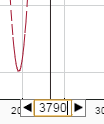
Если сигнал не был произведен в интересном месте, то приложение линейно интерполирует значение. Если значение интерполировано, звездочка появляется в метке Data Cursor.
По умолчанию курсоры привязываются к самой близкой точке данных. Чтобы изменить это поведение, снимите флажок Snap to Data на вкладке Display.
Чтобы переключить курсоры, нажмите Data Cursors.
Приложение Signal Analyzer позволяет вам извлечь необходимые области из сигналов, вы изучаете и экспортируете их для последующего анализа. Чтобы извлечь необходимые области, выберите отображение, которое имеет их. На вкладке Display нажмите Extract Signals, или щелкните правой кнопкой по отображению и выберите Extract Signals.
Выберите Between Time Limits извлекать необходимую область, заданную ограничениями по времени выбранного дисплея. Чтобы изменить ограничения по времени, можно использовать регулятор панорамы, выбрать одно из действий изменения масштаба с вкладкой Display или изменить предельные значения на Display, Time, Spectrogram или вкладках Scalogram.
Выберите Between Time Cursors извлекать необходимую область, заданную местоположениями курсоров временного интервала в выбранном дисплее.
Если сигнал имеет информацию времени, можно сохранить время начала необходимой области путем проверки Preserve Start Time.
Извлеченные необходимые области добавляются в нижней части таблицы Signal.